为了提升电脑中的图像显示效果,必须要有显卡的支持,显卡厂家也会不定期的推出显卡驱动进行升级,在提升显卡性能的同时还能给用户带来一个更好的视觉享受。这篇文章将给大家介绍Windows7系统怎么更新显卡驱动,不会的用户赶紧往下看。
1、右键点击计算机,选择下拉菜单下的属性按钮。
2、点击属性进入控制面板系统界面,左上方有设备管理器按钮。
3、点击设备管理器,进入设备管理器界面,选择列表中的显示设备器,双击显示显卡类型。
4、双击显卡类型,弹出显卡属性菜单,选择驱动程序。
5、选择更新驱动程序,弹出如何更新系统程序,有两种更新模式,一种是自动搜索更新的驱动程序软件,另一种是浏览计算机以查找驱动程序软件。如果没有事先从显卡官网上下载最新驱动程序,可以选择自动搜索更新的驱动程序软件。
6、点击自动搜索更新的驱动程序软件,系统进入联机搜索软件界面,如果找到合适软件即会提示安装。
以上便是在系统中进行显卡驱动更新的操作,如果你觉得这个比较麻烦,那么有一个比较方便的方法,那就是借助驱动精灵、驱动人生等软件来进行驱动升级,这些软件能够帮助用户一键更新显卡驱动。
本文作者:佚名
来源:51CTO







 本文介绍在Windows 7系统中更新显卡驱动的方法,包括通过系统自带的设备管理器进行手动更新,以及利用驱动精灵等第三方软件一键更新。
本文介绍在Windows 7系统中更新显卡驱动的方法,包括通过系统自带的设备管理器进行手动更新,以及利用驱动精灵等第三方软件一键更新。

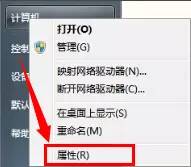
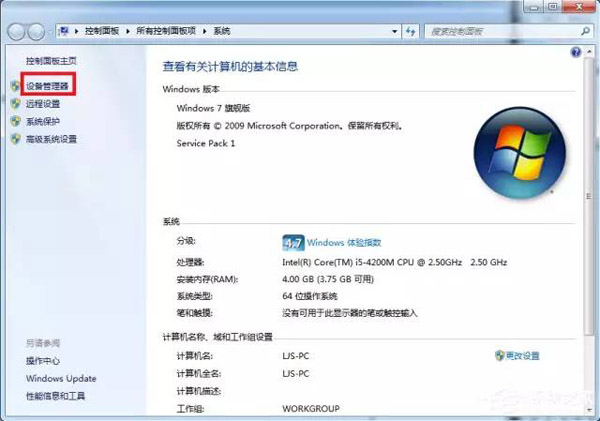
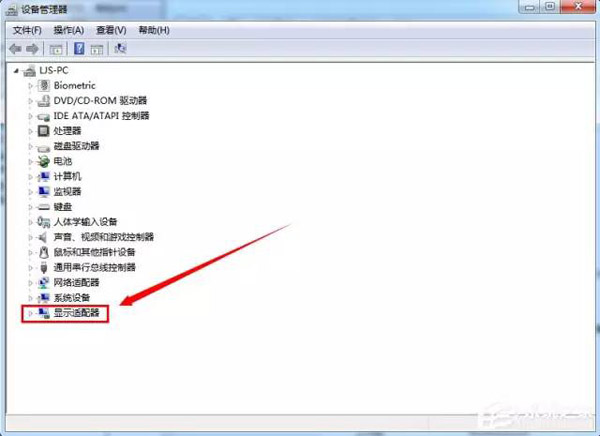

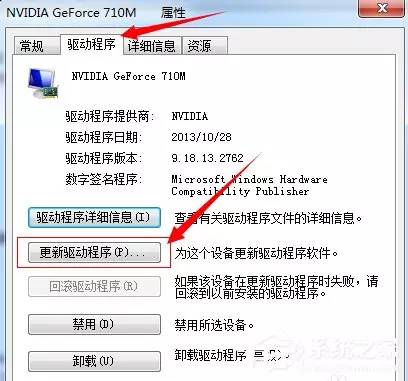
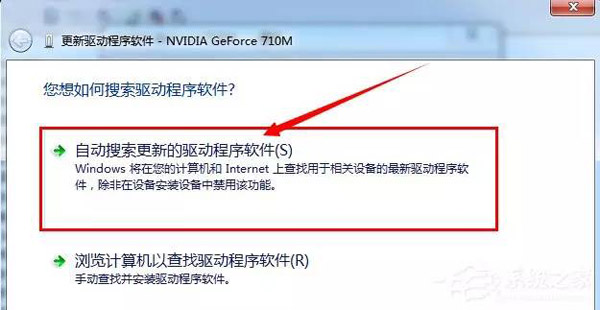
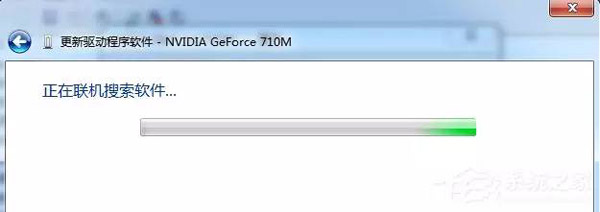
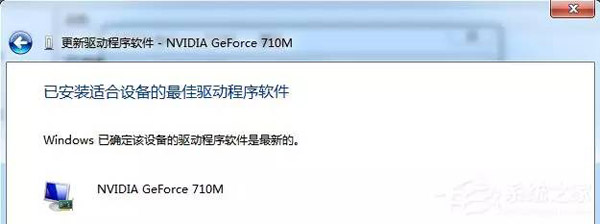
















 1549
1549

 被折叠的 条评论
为什么被折叠?
被折叠的 条评论
为什么被折叠?








